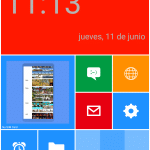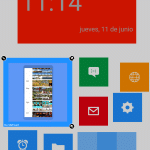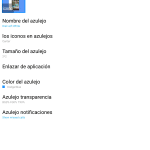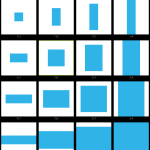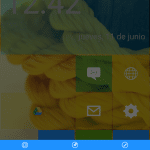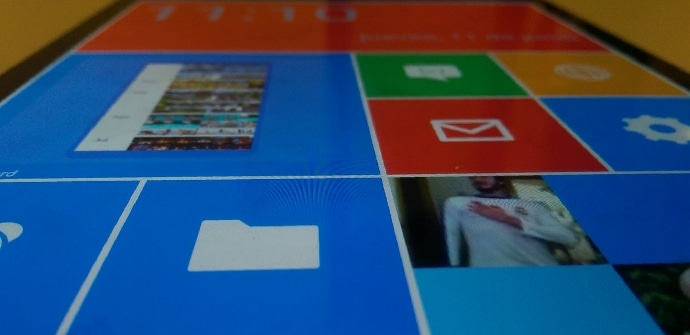
Salah satu aspek yang paling menarik Android berbanding iOS atau Windows ialah penyesuaian. Kebalikan positif dari sifat berpecah-belah sistem. Hari ini kami mengajar anda cara untuk menyesuaikan skrin utama tablet anda supaya ia kelihatan seperti jubin UI moden Windows, atau antara muka Metro, seperti yang dikenali ramai. Hanya muat turun apl percuma dari Gedung Play dan mula "membuat kekacauan" dengannya.
Memang benar bahawa kami boleh menemui beberapa apl jenis ini dalam gedung Google. Walau bagaimanapun, selepas mencuba beberapa, sebahagian daripadanya bebas dan yang lain berfungsi menggunakan pelancar sebagai asas seperti Nova, kami kekal bersama Pelancar WP8. Ia percuma, sangat mudah digunakan, tiada pemalam diperlukan dan mempunyai hampir semua pilihan penyesuaian yang boleh kami jangkakan. Dengan niat baik mereka memberikan penilaian pengguna mereka.
Muat turun dan langkah pertama
Ikuti sahaja pautan yang kami letakkan di bawah ini. Apabila kami telah memasang apl itu, kami membukanya dan kami akan ditawarkan pilihan untuk menetapkannya sebagai pelancar utama. Sekiranya kita ingin menyahaktifkannya, kita hanya perlu pergi ke menu tetapan > permulaan, dan di sana pilih mana-mana pelancar lain.
Sebaik sahaja ia dipasang di atas meja, ia sangat mudah untuk mula beroperasi, walaupun ia akan mengambil sedikit masa untuk meninggalkan perkara mengikut keinginan kita. Contohnya, pada tablet beberapa aplikasi biasa telefon pintar akan ditinggalkan, seperti panggilan (jika kita tidak mempunyai 3G / 4G) atau SMS. Kami boleh memadam atau menukar semula ikon tersebut, mengarahkannya ke apl lain, dsb.
Sesuaikan jubin
Untuk menyesuaikan salah satu ikon, hanya tekan lama padanya. Dari situ kita boleh mengalihkannya dan mengubah suai saiz dengan anak panah yang muncul di sudut kiri bawah atau menukar warna, aplikasi yang dipautkan, nama, menambah imej dan banyak aspek lain dengan mengklik pada ikon edit (kiri atas).
Untuk tetapan lain seperti menambah ikon, widget atau menukar latar belakang, kami boleh memaparkan menu meleret dari kiri skrin Bermula.
Jelas sekali aplikasi itu terhad dan hanya berfungsi untuk desktop utama. Oleh itu, menu tetapan akan mengekalkan antara muka yang sama seperti sebelum memasang apl. Sama ada cara, keseluruhan bahagian yang meliputi Pelancar WP8 ia disesuaikan dengan estetika Windows 8.1, jadi peminat barisan reka bentuk itu akan mendapati alat itu bermanfaat, tanpa ragu-ragu.